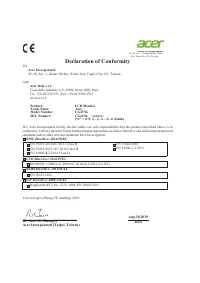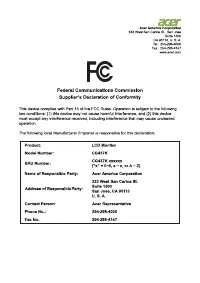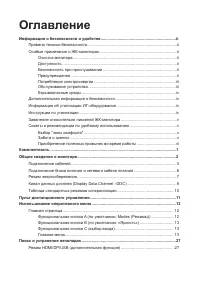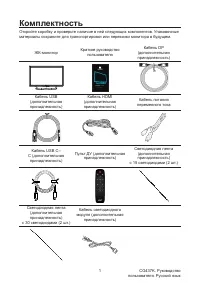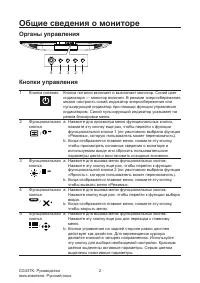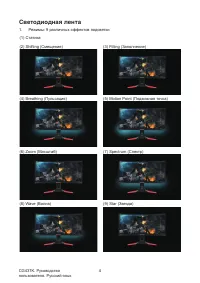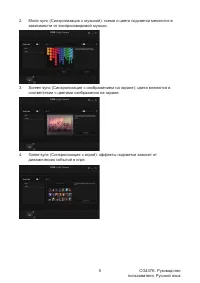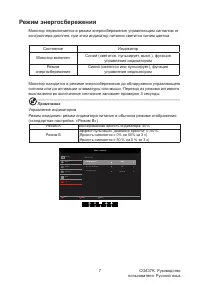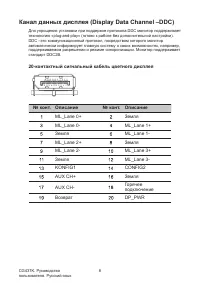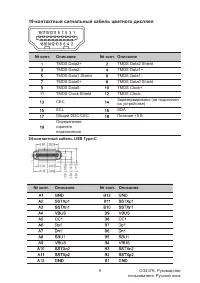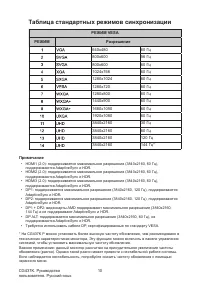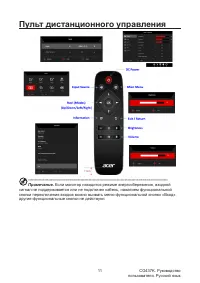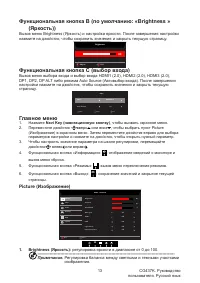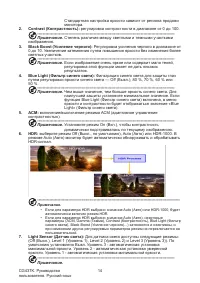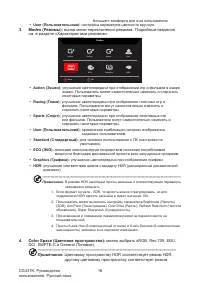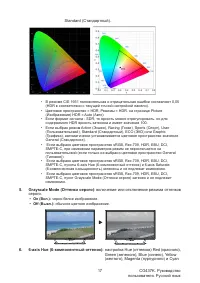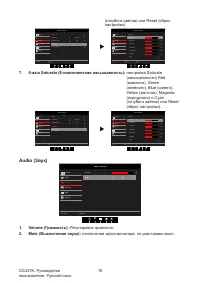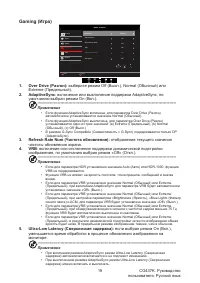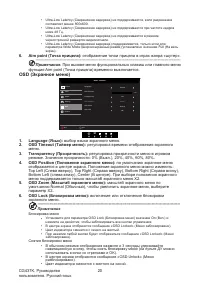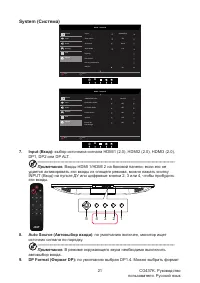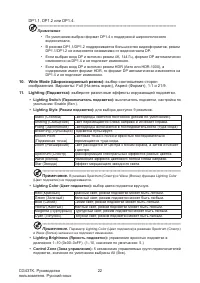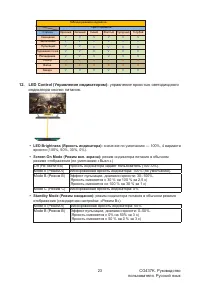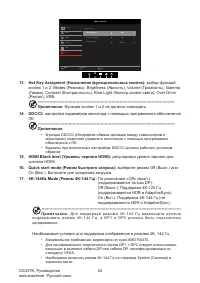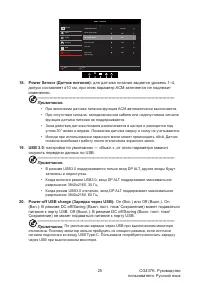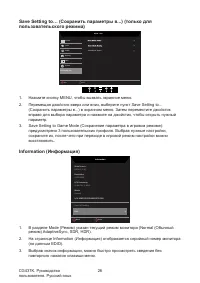Мониторы Acer Predator CG437KP - инструкция пользователя по применению, эксплуатации и установке на русском языке. Мы надеемся, она поможет вам решить возникшие у вас вопросы при эксплуатации техники.
Если остались вопросы, задайте их в комментариях после инструкции.
"Загружаем инструкцию", означает, что нужно подождать пока файл загрузится и можно будет его читать онлайн. Некоторые инструкции очень большие и время их появления зависит от вашей скорости интернета.
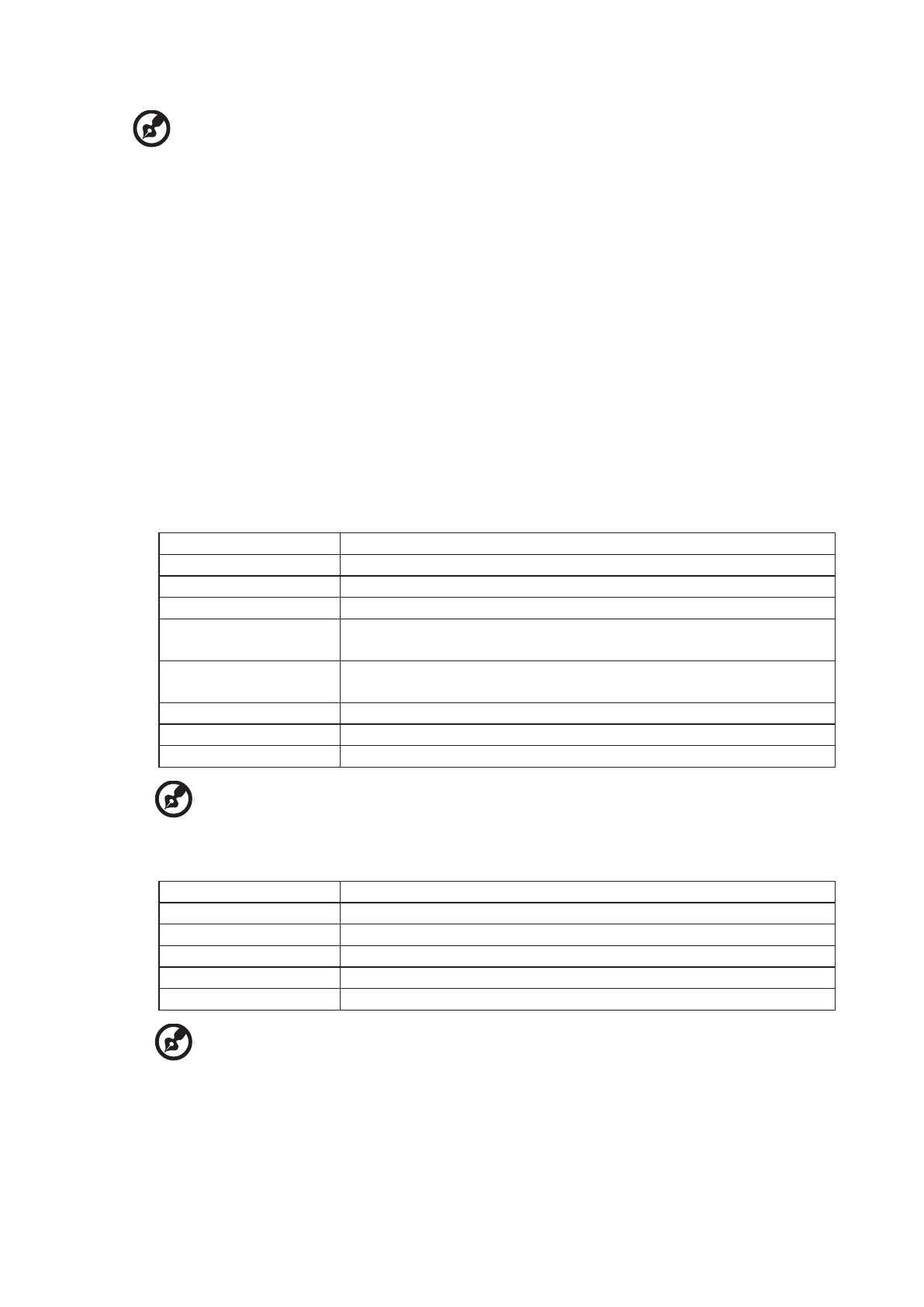
CG437K. Руководство
пользователя. Русский язык
22
DP1.1, DP1.2 или DP1.4.
-------------------------------------------------------------------------------------------------------
Примечание
• По умолчанию выбран формат DP1.4 с поддержкой широкополосного
видеосигнала.
• В режиме DP1.1/DP1.2 поддерживается большинство видеоформатов, режим
DP1.1/DP1.2 не изменяется независимо от видеосигнала DP.
• Если выбран вход DP и включен режим 4K, 144 Гц, формат DP автоматически
изменяется на DP1.4 и не подлежит изменению.
• Если выбран вход DP и включен режим HDR (Авто или HDR-1000), а
содержимое имеет формат HDR, то формат DP автоматически изменяется на
DP1.4 и не подлежит изменению.
10. Wide Mode (Широкоэкранный режим):
выбор соотношения сторон
изображения. Варианты: Full (На весь экран), Aspect (Формат), 1:1 и 21:9.
11. Lighting (Подсветка):
выберите различные эффекты окружающей подсветки.
• Lighting Switch (Переключатель подсветки):
выключатель подсветки, настройка по
умолчанию: Enable (Вкл.).
• Lighting Style (Режим подсветки):
для выбора доступно 9 режимов.
Static (Статика)
Светодиоды светятся постоянно (режим по умолчанию).
Shifting (Смещение)
Свет перемещается слева направо и исчезает справа.
Filling (Заполнение)
Светодиоды включаются в последовательности (туда-сюда)
Breathing (Пульсация) Подсветка пульсирует.
Motion Point
(Подвижная точка)
Световая точка с полной яркостью последовательно
перемещается туда-сюда.
Zoom (Расширение) Свет расходится от центра к бокам экрана, а затем исчезает
в центре.
Spectrum (Спектр)
Трансформация спектральных эффектов разных цветов.
Wave (Волна)
Изменение эффекта цветового потока слева направо.
Star (Звезда)
Эффект мерцающего звездного света.
-------------------------------------------------------------------------------------------------------
Примечание.
В режимах Spectrum (Спектр) и Wave (Волна) функция Lighting Color
(Цвет подсветки) не поддерживается.
• Lighting Color (Цвет подсветки):
выбор цвета подсветки вручную.
Red (Красный)
Красный свет, режим подсветки может быть любым.
Green (Зеленый)
Зеленый свет, режим подсветки может быть любым.
Blue (Синий)
Синий свет, режим подсветки может быть любым.
Yellow (Желтый)
Желтый свет, режим подсветки может быть любым.
Magenta (Пурпурный) Пурпурный свет, режим подсветки может быть любым.
Cyan (Голубой)
Голубой свет, режим подсветки может быть любым.
-------------------------------------------------------------------------------------------------------
Примечание
.
Параметр Lighting Color (Цвет подсветки) в режимах Spectrum (Спектр)
и Wave (Волна) затенен и не подлежит изменению.
• Lighting Brightness (Яркость подсветки):
управление яркостью подсветки в
диапазоне 1–10 (0x00–0xFF). (1–10, значение по умолчанию: 5.)
• Control Zone (Зона управления):
5 независимо управляемых групп переключателей
подсветки, значение по умолчанию выбраны All (Все).
Содержание
- 3 Правила техники; Очистка монитора; питания от электрической розетки.; Безопасность при прослушивании; слуха к ней адаптируются.; Предупреждения; • Не используйте устройство вблизи воды.
- 4 Потребление электроэнергии; Кроме того, заземляющий контакт обеспечивает хорошую защиту от; Обслуживание устройства; специалисту по ремонту в следующих случаях:
- 5 состояния устройства, как правило, требуется длительная работа; Взрывоопасные среды; Дополнительная информация о безопасности; их в недоступном для детей месте.; Информация об утилизации ИТ-оборудования; устройств на экологию.; Инструкции по утилизации; вместе с бытовыми отходами. Для уменьшения загрязняющего
- 6 Заявление относительно пикселей ЖК-монитора; клавишу на клавиатуре.; Советы и рекомендации по удобному использованию; Забота о зрении
- 7 Глаза; • Чаще моргайте для увлажнения глаз.; Дисплей; когда взгляд направлен на середину дисплея.; Приобретение полезных привычек во время работы; использования компьютера:
- 10 Оглавление
- 11 пользователя. Русский язык; Комплектность
- 12 Общие сведения о мониторе; Органы управления
- 13 Подключение кабелей; Подключите кабель USB к порту.; инструкции представлены в руководстве по эксплуатации.; силиконовую заглушку.
- 14 Светодиодная лента; Режимы: 9 различных эффектов подсветки
- 16 Подключение блока питания и сетевого кабеля; параметрам местной электросети.
- 17 Режим энергосбережения; Примечание
- 18 Канал данных дисплея (Display Data Channel –DDC); 0-контактный сигнальный кабель цветного дисплея
- 19 9-контактный сигнальный кабель цветного дисплея; Описание
- 20 Таблица стандартных режимов синхронизации; РЕЖИМ
- 21 Пульт дистанционного управления; Если монитор находится режиме энергосбережения, входной
- 22 Использование оперативного меню; Главная страница; Включение и выключение монитора; Функциональная кнопка A; Функциональная кнопка вызова главного меню.
- 23 Функциональная кнопка B (по умолчанию: «Brightness »; Главное меню; регулировка яркости в диапазоне от 0 до 100.
- 24 автоматически включен режим HDR.
- 25 : включение или выключение функции Super; допустимые значения — Warm
- 26 • HDR; Цветовому пространству HDR соответствует режим HDR,
- 27 • Если формат сигнала - SDR, то яркость можно отрегулировать, но для; : включение или отключение режима оттенков; обычное цветное изображение.
- 28 настройка Saturate; Регулировка громкости
- 29 : включение или выключение поддержки AdaptiveSync, по; отображение текущего значения
- 31 Входы HDMI 1/HDMI 2 на боковой панели: если его не
- 32 выбор соотношения сторон
- 33 значение по умолчанию — 100%, 4 варианта
- 34 выбор функций; • Функция DDC/CI (Интерфейс обмена данными между компьютером и; регулировка уровня черного для; Д л я п од д е р ж к и р е ж и м а 4 K - 1 4 4 Г ц в и д е о к а рт а д ол ж н а; Необходимые условия для поддержки отображения в режиме 4K, 144 Гц.; входящие в комплект кабели DP или кабели DP, сертифицированные по
- 35 для датчика питания задается уровень 1–4,
- 36 пользовательского режима); повторного нажатия клавиши меню.
- 37 Поиск и устранение неполадок; Неполадка; Соответствие нормативным требованиям